Eliminando la extensión con publicidad (adware) "TikTok Finder"
Programa espíaConocido también como: Anuncios por "TikTok Finder"
Obtenga un escaneo gratuito y verifique si su computadora está infectada.
ELIMÍNELO AHORAPara usar el producto con todas las funciones, debe comprar una licencia para Combo Cleaner. 7 días de prueba gratuita limitada disponible. Combo Cleaner es propiedad y está operado por RCS LT, la empresa matriz de PCRisk.
¿Qué es "TikTok Finder"?
"TikTok Finder" es una extensión del navegador que promete un fácil acceso y opciones de búsqueda en TikTok, la plataforma de redes sociales centrada en videos. Nuestros investigadores encontraron esta pieza de software mientras inspeccionaban sitios dudosos promovidos por notificaciones spam en el navegador. Después de analizar "TikTok Finder", determinamos que se trata de un adware.
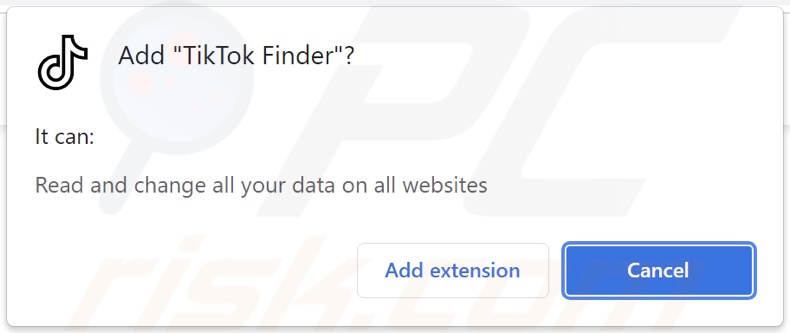
Descripción general del adware "TikTok Finder"
Una vez que "TikTok Finder" se instaló en nuestro sistema de prueba, comenzó a generar campañas publicitarias intrusivas (es decir, mostrar anuncios).
Tenga en cuenta que el software con publicidad puede necesitar que se cumplan ciertas especificaciones (por ejemplo, dispositivo/navegador compatible, visitas a páginas web particulares, etc.) para ejecutar campañas publicitarias. Sin embargo, incluso si "TikTok Finder" (u otro adware) no muestra anuncios, eso no significa que su presencia en un dispositivo sea inofensiva.
Los anuncios que se muestran con adware respaldan varias estafas, sitios y software no confiables/peligrosos, e incluso malware. Además, algunos anuncios intrusivos pueden activarse (al hacer clic) para descargar/instalar software sin el consentimiento del usuario.
Es improbable que los desarrolladores promocionen de esta manera los productos legítimos encontrados a través de estos anuncios. Los estafadores que abusan de los programas de afiliados suelen utilizar dicha publicidad para adquirir comisiones ilegítimas.
"TikTok Finder" también tiene funcionalidades de seguimiento de datos, que son típicas del software con publicidad. La información de interés puede incluir: historiales de navegación y motores de búsqueda, detalles de identificación personal, credenciales de inicio de sesión de la cuenta, datos financieros/bancarios, etc. La información recopilada se comparte y/o se vende a terceros.
En resumen, la presencia de software como "TikTok Finder" en los dispositivos puede provocar infecciones del sistema, problemas graves de privacidad, pérdidas financieras e incluso robo de identidad.
| Nombre | Anuncios por "TikTok Finder" |
| Tipo de Amenaza | Adware, anuncios no deseados, virus emergente |
| Extensión(es) de Navegador | TikTok Finder |
| Supuesta Funcionalidad | Fácil acceso y opciones de búsqueda en la plataforma de red social TikTok. |
| Síntomas | Ver anuncios que no se originan en los sitios que está navegando. Anuncios emergentes intrusivos. Disminución de la velocidad de navegación de Internet. |
| Métodos de Distribución | Anuncios emergentes engañosos, instaladores de software libre (agrupación/bundling), falsos instaladores de Flash Player. |
| Daño | Disminución del rendimiento de la computadora, seguimiento del navegador: problemas de privacidad, posibles infecciones de malware adicionales. |
| Eliminación de Malware |
Para eliminar posibles infecciones de malware, escanee su computadora con un software antivirus legítimo. Nuestros investigadores de seguridad recomiendan usar Combo Cleaner. Descargue Combo Cleaner para WindowsEl detector gratuito verifica si su equipo está infectado. Para usar el producto con todas las funciones, debe comprar una licencia para Combo Cleaner. 7 días de prueba gratuita limitada disponible. Combo Cleaner es propiedad y está operado por RCS LT, la empresa matriz de PCRisk. |
Ejemplos de adware
Hemos investigado miles de muestras de adware: Bio Diversity, Routes, MapIt y YouTube Ad Remover son solo algunos ejemplos. El software con publicidad parece legítimo y ofrece funciones "ventajosas". Estas características rara vez funcionan como se anuncia y, en la mayoría de los casos, no funcionan en absoluto.
¿Cómo se instaló "TikTok Finder" en mi computadora?
Obtuvimos "TikTok Finder" de su página web promocional "oficial", pero hemos notado que también se promociona en un sitio de descarga engañoso.
Por lo general, se accede a dichas páginas web sin querer. La mayoría de los usuarios acceden a ellos a través de URL mal escritas o redireccionamientos provocados por páginas que usan redes publicitarias no autorizadas, anuncios intrusivos, notificaciones spam en el navegador o adware instalado (con capacidades de apertura forzada de páginas web).
Sin embargo, los desarrolladores de adware utilizan varios métodos para propagar sus productos. Para resumir, el empaquetamiento (empaquetar instaladores de programas ordinarios con adiciones no deseadas/maliciosas) se usa para difundir software con publicidad. Descarga desde canales dudosos (por ejemplo, páginas web no oficiales y gratuitas, redes de intercambio punto a punto, etc.) e instalaciones apresuradas: aumenta el riesgo de permitir que el contenido incluido en el sistema.
Los anuncios intrusivos también se utilizan para distribuir adware. Cuando se hace clic en ellos, los anuncios pueden ejecutar scripts para realizar descargas/instalaciones sigilosas.
¿Cómo evitar la instalación de adware?
Recomendamos encarecidamente investigar el software y usar solo fuentes de descarga oficiales/verificadas. Otra recomendación es abordar los procesos de instalación con precaución, por ejemplo, leer los términos, explorar las posibles opciones, usar la configuración "Personalizada/Avanzada" y optar por no recibir todas las adiciones.
También le recomendamos que esté atento al navegar, ya que el contenido ilegítimo y malicioso suele parecer inofensivo. Por ejemplo, los anuncios intrusivos parecen inocuos pero redirigen a varios sitios cuestionables (por ejemplo, citas de adultos, apuestas, pornografía, etc.).
En caso de encuentros con anuncios/redireccionamientos de este tipo, inspeccione el sistema y elimine inmediatamente todas las aplicaciones sospechosas y extensiones/complementos del navegador. Si su computadora ya está infectada con "TikTok Finder", le recomendamos que ejecute un análisis con Combo Cleaner Antivirus para Windows para eliminar automáticamente este adware.
Captura de pantalla de la página web promocional "oficial" del adware "TikTok Finder":
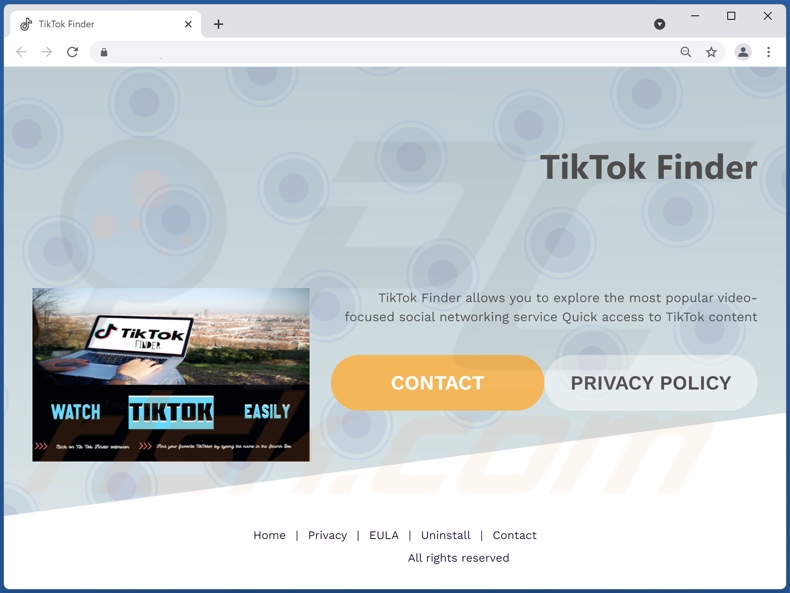
Captura de pantalla de la página web engañosa que promociona el adware "TikTok Finder":
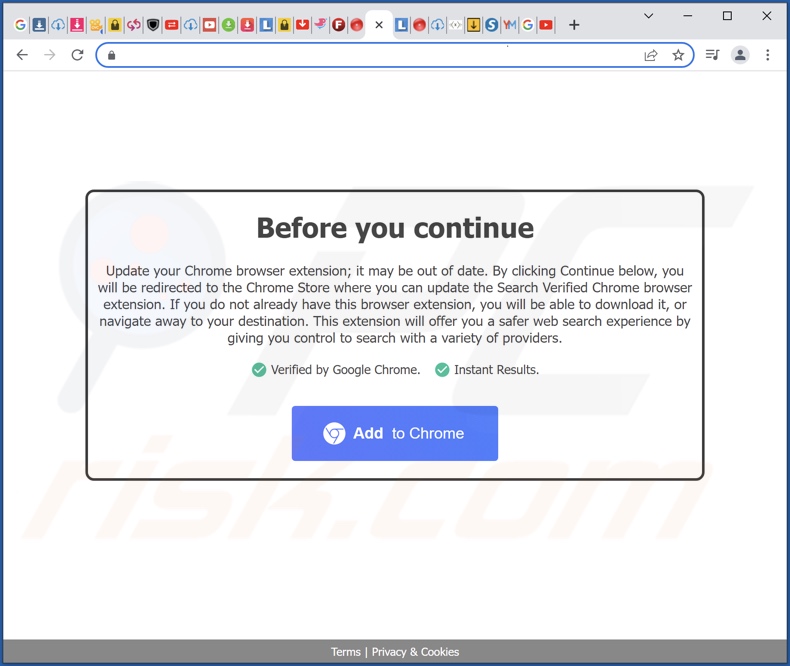
Eliminación automática instantánea de malware:
La eliminación manual de amenazas puede ser un proceso largo y complicado que requiere conocimientos informáticos avanzados. Combo Cleaner es una herramienta profesional para eliminar malware de forma automática, que está recomendado para eliminar malware. Descárguelo haciendo clic en el siguiente botón:
DESCARGAR Combo CleanerSi decide descargar este programa, quiere decir que usted está conforme con nuestra Política de privacidad y Condiciones de uso. Para usar el producto con todas las funciones, debe comprar una licencia para Combo Cleaner. 7 días de prueba gratuita limitada disponible. Combo Cleaner es propiedad y está operado por RCS LT, la empresa matriz de PCRisk.
Menú rápido:
- ¿Qué es "TikTok Finder"?
- PASO 1. Desinstale la aplicación "TikTok Finder" usando el Panel de Control.
- PASO 2. Elimine los anuncios "TikTok Finder" de Google Chrome.
- PASO 3. Elimine "TikTok Finder" de Mozilla Firefox.
- PASO 4. Elimine la extensión "TikTok Finder" de Safari.
- PASO 5. Elimine los complementos no autorizados de Microsoft Edge.
Eliminación del adware "TikTok Finder":
Usuarios de Windows 10:

Haga clic con el botón derecho en la esquina inferior izquierda de la pantalla, en el Menú de acceso rápido, seleccione Panel de control. En la nueva ventana, elija Desinstalar un programa.
Usuarios de Windows 7:

Haga clic en Inicio (El "logo de Windows" en la esquina inferior izquierda de su escritorio), elija Panel de control. Localice la opción Programas y características y haga clic en Desinstalar un programa.
Usuarios de macOS (OSX):

Haga clic Finder, en la nueva ventana, seleccione Aplicaciones. Arrastre la app desde la carpeta Aplicaciones hasta la papelera (ubicada en su Dock). Seguidamente, haga clic derecho sobre el icono de la papelera y seleccione Vaciar papelera.
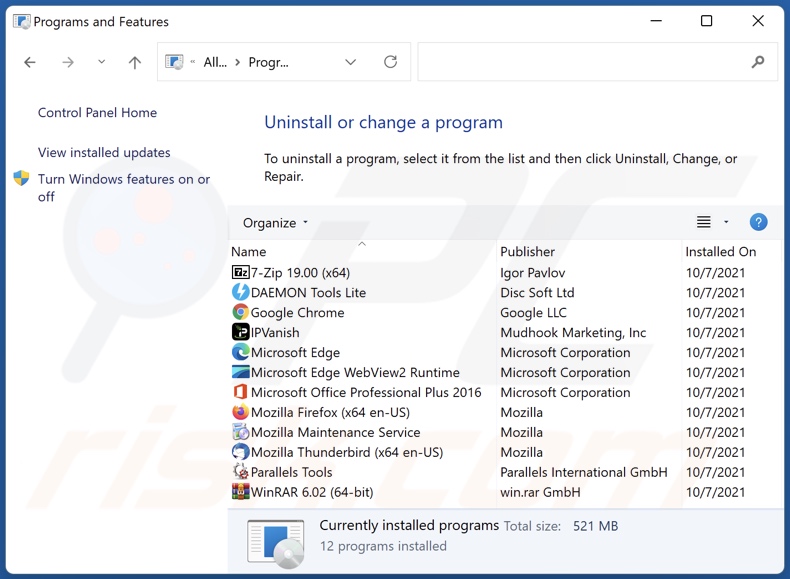
En la ventana de desinstalación de programas, busque cualquier aplicación potencialmente no deseada, seleccione estas entradas y haga clic en "Desinstalar" o "Eliminar".
Después de desinstalar la aplicación potencialmente no deseada que causa las redirecciones de "TikTok Finder", escanee su computadora en busca de componentes restantes no deseados o posibles infecciones de malware. Para escanear su computadora, utilice el software de eliminación de malware recomendado.
DESCARGAR eliminador de infecciones de malware
Combo Cleaner verifica si su equipo está infectado. Para usar el producto con todas las funciones, debe comprar una licencia para Combo Cleaner. 7 días de prueba gratuita limitada disponible. Combo Cleaner es propiedad y está operado por RCS LT, la empresa matriz de PCRisk.
Eliminar el adware "TikTok Finder" de los navegadores de Internet:
Video que muestra cómo eliminar los complementos no deseados de navegador:
 Eliminar extensiones maliciosas de Google Chrome:
Eliminar extensiones maliciosas de Google Chrome:
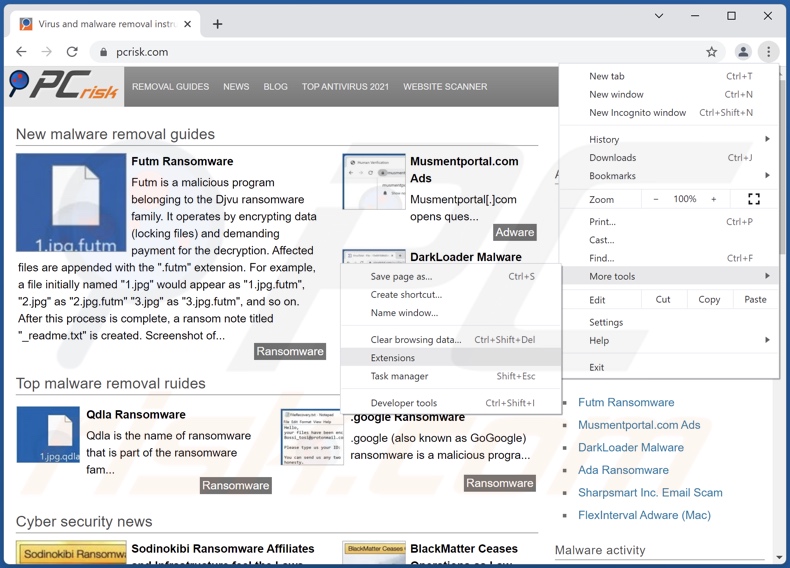
Haga clic en el ícono del menú de Chrome ![]() (en la esquina superior derecha de Google Chrome), seleccione "Más herramientas" y haga clic en "Extensiones". Localice "TikTok Finder", selecciónelo, y elimínelo.
(en la esquina superior derecha de Google Chrome), seleccione "Más herramientas" y haga clic en "Extensiones". Localice "TikTok Finder", selecciónelo, y elimínelo.
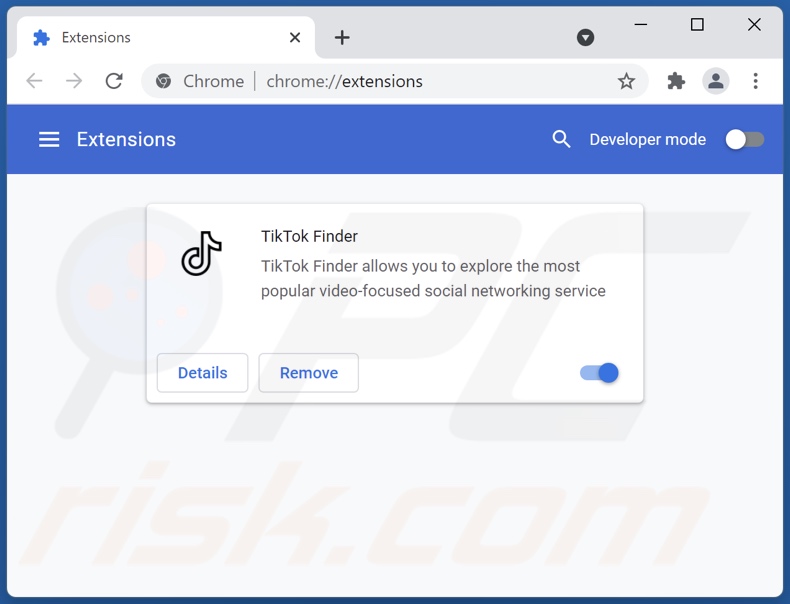
Método opcional:
Si sigue teniendo problemas para eliminar anuncios por "tiktok finder", restablezca la configuración predeterminada del navegador Google Chrome. Haga clic en el icono de menú en Chrome ![]() (parte superior derecha de Google Chrome) y seleccione Configuración. Diríjase a la parte inferior de la pantalla. Haga clic en el enlace Configuración avanzada.
(parte superior derecha de Google Chrome) y seleccione Configuración. Diríjase a la parte inferior de la pantalla. Haga clic en el enlace Configuración avanzada.

De nuevo, utilice la barra de desplazamiento para ir a la parte inferior de la pantalla y haga clic en el botón Restablecer (Restaura los valores predeterminados originales de la configuración).

En la nueva ventana, confirme que quiere restablecer la configuración predeterminada de Google Chrome haciendo clic en el botón Restablecer.

 Eliminar complementos maliciosos de Mozilla Firefox:
Eliminar complementos maliciosos de Mozilla Firefox:
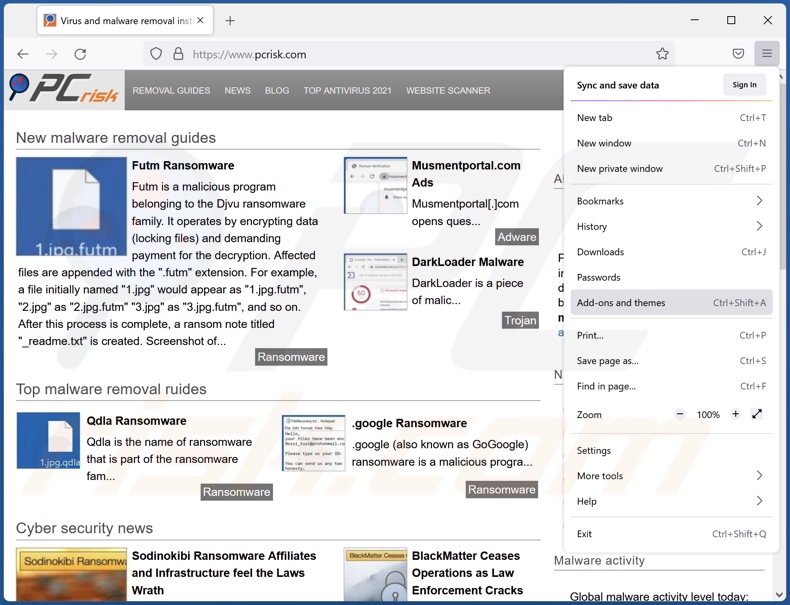
Haga clic en el ícono del menú de Firefox ![]() (en la esquina superior derecha de la ventana principal), seleccione "Complementos". Haga clic en "Extensiones" y elimine "TikTok Finder".
(en la esquina superior derecha de la ventana principal), seleccione "Complementos". Haga clic en "Extensiones" y elimine "TikTok Finder".
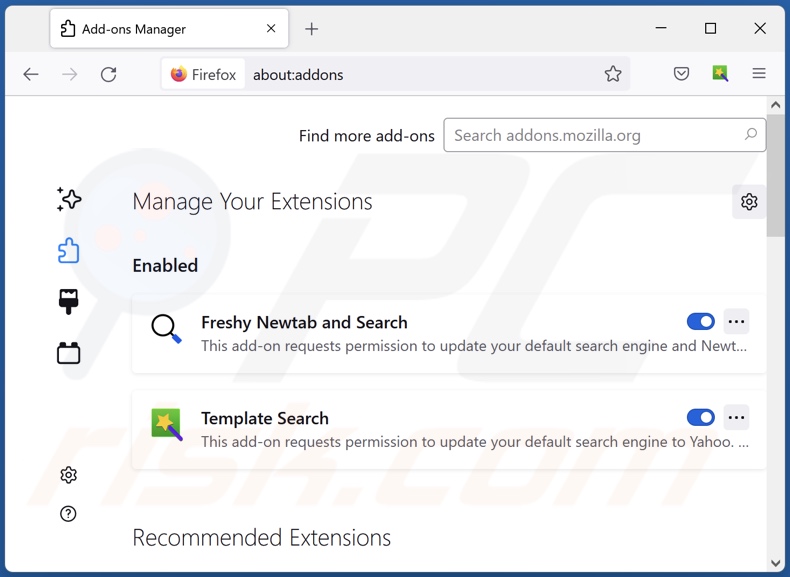
Método opcional:
Los usuarios con problemas para eliminar de anuncios por "tiktok finder" pueden restablecer la configuración de Mozilla Firefox.
Abra Mozilla Firefox; en la esquina superior derecha de la ventana principal, haga clic en el menú de Firefox ![]() ; en el menú desplegado, pulse sobre el icono Abrir menú de ayuda
; en el menú desplegado, pulse sobre el icono Abrir menú de ayuda ![]()

Seleccione Información para solucionar problemas.

En la nueva pantalla, haga clic en el botón Restablecer Firefox.

En la nueva ventana, confirme que desea restablecer la configuración predeterminada de Mozilla Firefox haciendo clic en el botón Restablecer.

 Eliminar extensiones maliciosas en Safari:
Eliminar extensiones maliciosas en Safari:

Cerciórese de que su navegador Safari está activo. Haga clic en el menú de Safari y seleccione Preferencias…

En la nueva ventana, haga clic en Extensiones, revise todas las extensiones instaladas recientemente que parezcan sospechosas, selecciónelas y haga clic en Desinstalar.
Método opcional:
Asegúrese de que su navegador Safari está activo y haga clic en el menú Safari. Seleccione Borrar historial y datos de sitios webs del menú desplegable.

En el cuadro de diálogo que se ha abierto, seleccione Todo el historial y pulse el botón Borrar historial.

 Eliminar extensiones maliciosas de Microsoft Edge:
Eliminar extensiones maliciosas de Microsoft Edge:

Haga clic en el ícono de menú de Edge ![]() (en la esquina superior derecha de Microsoft Edge), seleccione "Extensiones". Localice todos los complementos de navegador sospechosos recientemente instalados y haga clic en "Eliminar" debajo de sus nombres.
(en la esquina superior derecha de Microsoft Edge), seleccione "Extensiones". Localice todos los complementos de navegador sospechosos recientemente instalados y haga clic en "Eliminar" debajo de sus nombres.

Método opcional:
Si continúa teniendo problemas con la eliminación de anuncios por "tiktok finder", restablezca la configuración del navegador Microsoft Edge. Haga clic en el ícono de menú de Edge ![]() (en la esquina superior derecha de Microsoft Edge) y seleccione Configuración.
(en la esquina superior derecha de Microsoft Edge) y seleccione Configuración.

En el menú de configuración abierto, seleccione Restablecer Configuración.

Seleccione Restaurar configuración a sus valores predeterminados. En la ventana abierta, confirme que desea restablecer la configuración predeterminada de Microsoft Edge haciendo clic en el botón Restablecer.

- Si esto no ayudó, siga estas instrucciones alternativas que explican cómo restablecer el navegador Microsoft Edge.
Resumen:
 Con normalidad, el software publicitario o aplicaciones potencialmente no deseadas se introducen sin permiso en los navegadores web del usuario al descargar programas gratuitos. Algunos de los sitios web malintencionados que ofrecen descargas de programas gratuitos no dejan descargar el programa elegido si se decide rechazar la instalación de software promocionado. Tenga en cuenta que la fuente más segura para descargar programas gratuitos es el sitio web de los creadores. Al instalar el programa gratuito ya descargado, elija la opción de instalación personalizada o avanzada; este paso mostrará todas las aplicaciones no deseadas que se iban a instalar junto con el programa de su elección.
Con normalidad, el software publicitario o aplicaciones potencialmente no deseadas se introducen sin permiso en los navegadores web del usuario al descargar programas gratuitos. Algunos de los sitios web malintencionados que ofrecen descargas de programas gratuitos no dejan descargar el programa elegido si se decide rechazar la instalación de software promocionado. Tenga en cuenta que la fuente más segura para descargar programas gratuitos es el sitio web de los creadores. Al instalar el programa gratuito ya descargado, elija la opción de instalación personalizada o avanzada; este paso mostrará todas las aplicaciones no deseadas que se iban a instalar junto con el programa de su elección.
Ayuda para la desinfección:
Si se encuentra con problemas al intentar eliminar anuncios por "tiktok finder" de su equipo, por favor pida ayuda en nuestro foro de eliminación de programas maliciosos.
Publique un comentario:
Si dispone de más información sobre anuncios por "tiktok finder" o sobre la forma de eliminarlo, por favor comparta su conocimiento en la sección de comentarios de abajo.
Fuente: https://www.pcrisk.com/removal-guides/23044-tiktok-finder-adware
Preguntas Frecuentes (FAQ)
¿Qué daño puede causar el adware?
El adware puede causar una amplia variedad de problemas. Tener este software instalado en un dispositivo puede disminuir la calidad de navegación y el rendimiento del sistema. Si posee capacidades de seguimiento de datos, también pone en peligro la privacidad del usuario. Además, los anuncios mostrados por adware pueden ser dudosos/maliciosos y causar problemas graves (incluidas infecciones de malware, pérdidas financieras, etc.).
¿Qué hace el adware?
El software con publicidad (adware) está diseñado para ejecutar campañas publicitarias intrusivas. En otras palabras, permite la colocación de anuncios en las páginas web visitadas y/o diferentes interfaces.
¿Cómo generan ingresos los desarrolladores de adware?
La mayor parte de los ingresos se genera a través de programas de afiliados mediante la promoción de varias páginas web, software, productos, servicios y similares.
¿Eliminará Combo Cleaner al adware "TikTok Finder"?
Sí, Combo Cleaner puede escanear dispositivos y eliminar todas las aplicaciones de tipo adware detectadas. Por otro lado, la eliminación manual (sin la ayuda de programas de seguridad) podría no ser una solución ideal. A pesar de que se eliminó el software, en algunos casos quedan restos de varios archivos en el sistema. Además, estos restos pueden seguir ejecutándose y causando problemas. Por lo tanto, es crucial eliminar el adware a fondo.
Compartir:

Tomas Meskauskas
Investigador experto en seguridad, analista profesional de malware
Me apasiona todo lo relacionado con seguridad informática y tecnología. Me avala una experiencia de más de 10 años trabajando para varias empresas de reparación de problemas técnicos y seguridad on-line. Como editor y autor de PCrisk, llevo trabajando desde 2010. Sígueme en Twitter y LinkedIn para no perderte nada sobre las últimas amenazas de seguridad en internet.
El portal de seguridad PCrisk es ofrecido por la empresa RCS LT.
Investigadores de seguridad han unido fuerzas para ayudar a educar a los usuarios de ordenadores sobre las últimas amenazas de seguridad en línea. Más información sobre la empresa RCS LT.
Nuestras guías de desinfección de software malicioso son gratuitas. No obstante, si desea colaborar, puede realizar una donación.
DonarEl portal de seguridad PCrisk es ofrecido por la empresa RCS LT.
Investigadores de seguridad han unido fuerzas para ayudar a educar a los usuarios de ordenadores sobre las últimas amenazas de seguridad en línea. Más información sobre la empresa RCS LT.
Nuestras guías de desinfección de software malicioso son gratuitas. No obstante, si desea colaborar, puede realizar una donación.
Donar
▼ Mostrar discusión